Hello,我是iSlide教程编辑Luigi,很开心又和你们见面了~今天我们聊聊“数据可视化”。
以往一说起数据,首先联想到的就是营销和金融行业里西装革履的数据分析师,他们每天和数据打交道,分析背后的逻辑和预测未来的变化趋势,像电影里那些从不露面但却能拨弄风云的武林高手。

但在大数据时代,数据分析不再是某些行业的专属行为,人力、制造、农林、消费品、服务、教育...各行各业都要求在汇报的时候用数据“说话”。
一方面,数据是我们工作成果的展示;另一方面,它可以帮助我们在下一步的工作计划中制定有效策略。
比如,我们再写工作总结时,是不是一定会有工作成果和未来工作计划两部分?那么如何在这两部分中把数据“说”的漂亮?
01.想清楚通过数据要传递什么信息
数据可视化,不说那么复杂的概念(毕竟不是专业的数据分析师),在PPT里我个人简单理解为“好看的图表”。
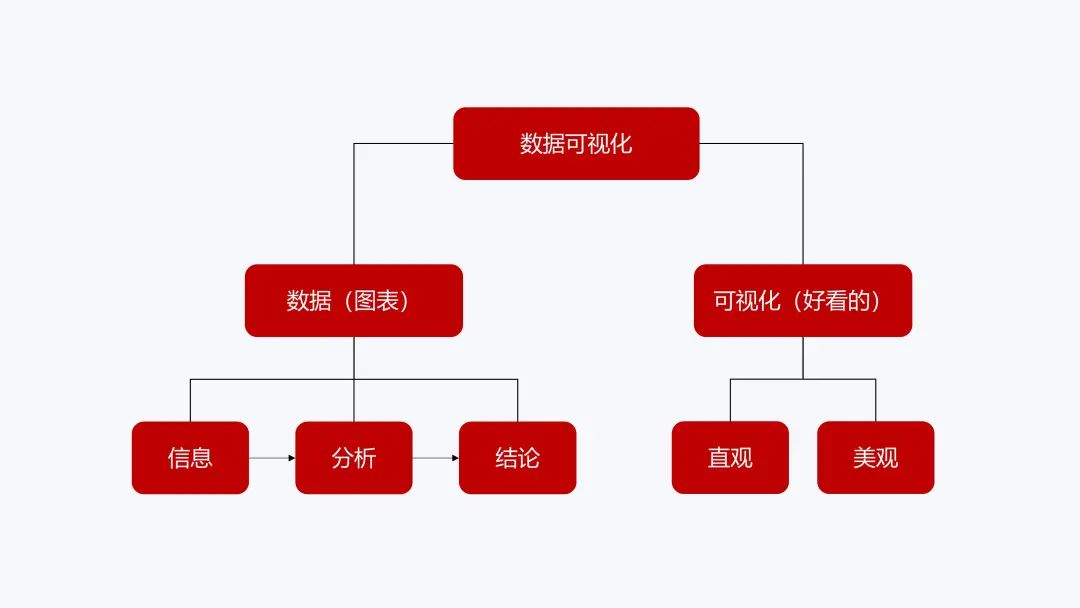
先把“好看”放一边,先说说图表本身。在写PPT的时候,我们会自然的将数据绘制成条形图、柱形图、折线图、面积图等等。
我们使用图表,一是为了让数据更直观,二是为了分析解决问题。
但大部分人做到了一,却忽略了二。
把数据转换成图表是基操,分析数据、解决问题、得出结果才是进阶(因为现在网上有很多酷炫的图表设计案例分享,所以许多人错把图表美化当成了进阶)。
做表不是目的,千万别把思考题留给领导。举个例子,一组数据,不同的角度可以解读出不同的内容:
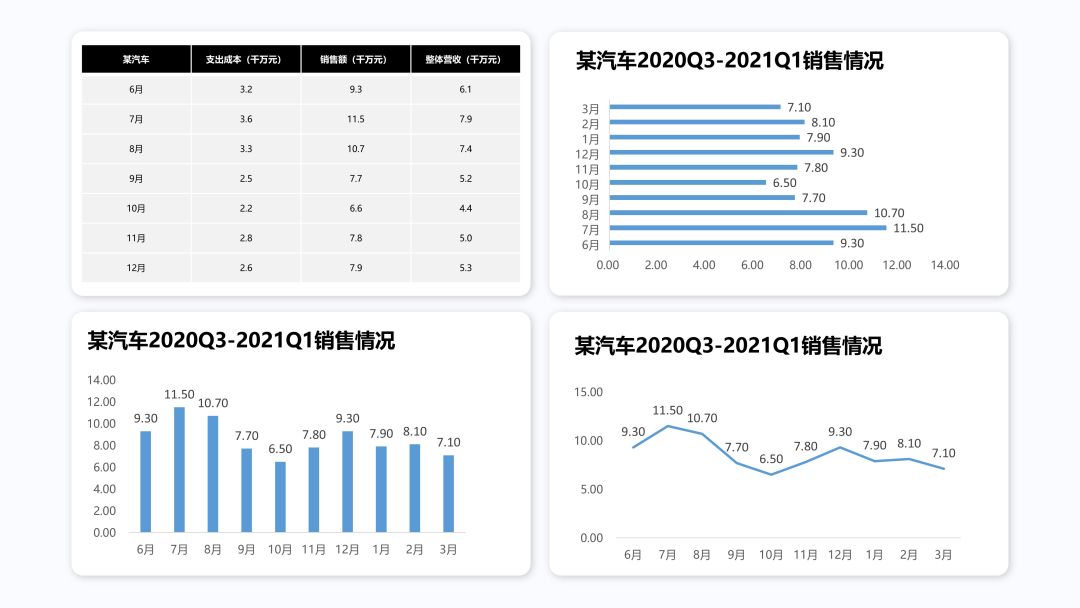
如果是市场经理:
可能会把注意力放在销售额上,那么图表主要传递的信息就是“2020下半年中Q3季度销售额最高”。先找到一个大问题,再去拆解销售额为什么最高的细节,最后得出结论,2021年Q2季度继续使用同类型销售方法。
如果是财务经理:
可能会把注意力放在成本上,那么图表主要传递的信息就是“2020下半年中Q3季度支出成本远超全年其他水平”,那么这时候同样的去拆解细节,找到具体是哪个环节增加了成本,人力、产品、营销费用...
最后得出结论,2021年Q2季度应当再X方面着重优化成本增加的问题。
以上,才是领导/甲方爸爸真正关心的地方。

因此,做表之前先思考4个问题:
- 这份数据给谁看?
- 他们想了解什么问题?
- 通过这组数据能说明什么问题?
- 我想怎么解决问题?
把数据和实际工作建立联系,做出有用的分析,最后帮助阅读者从中得到有价值的信息。02.给图表添加有效的说明信息
除了把数据“图表化”以外,还要给你的图表添加一些“有效说明”,这样别人就不用去猜你到底想表达什么了。
可以把核心信息提炼为一句话放在显眼的位置,比如标题处,标题是整个ppt中最显眼的地方,同时也是PPT的信息窗口,通过这个窗口,读者就能很快速、准确的了解到这页PPT的核心内容。
像iSlide模板库中提供了许多优秀的图表案例,点击跳转小程序get同款图表:
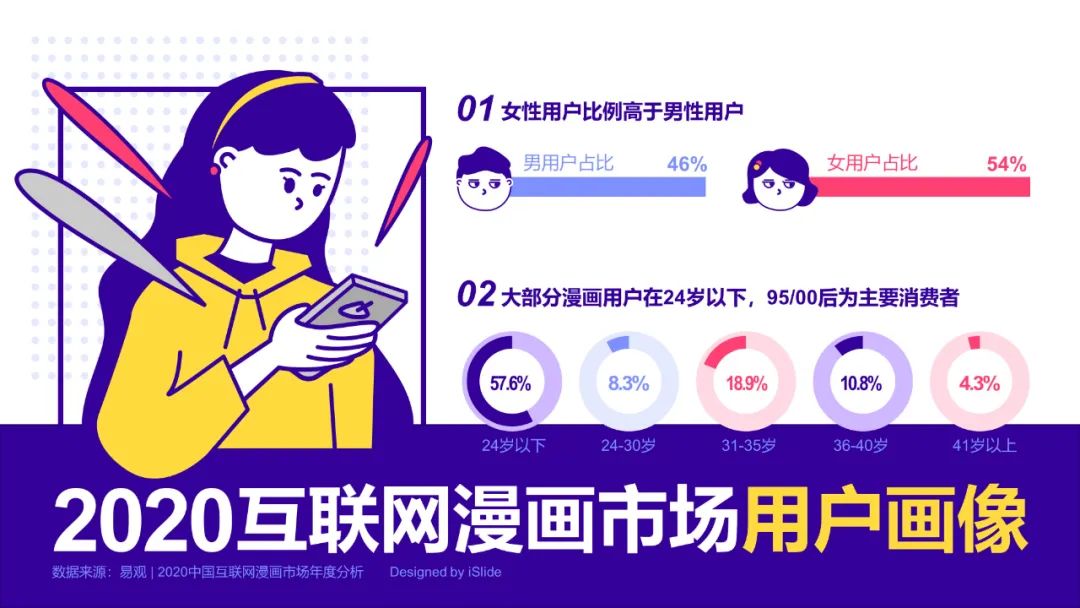
除此之外,iSlide图表库中还提供智能图表,不仅颜值高,现在还可以直接通过office编辑数据、更改图表类型、颜色等,让ppt图表兼具“美观”和“性能”,非常方便。
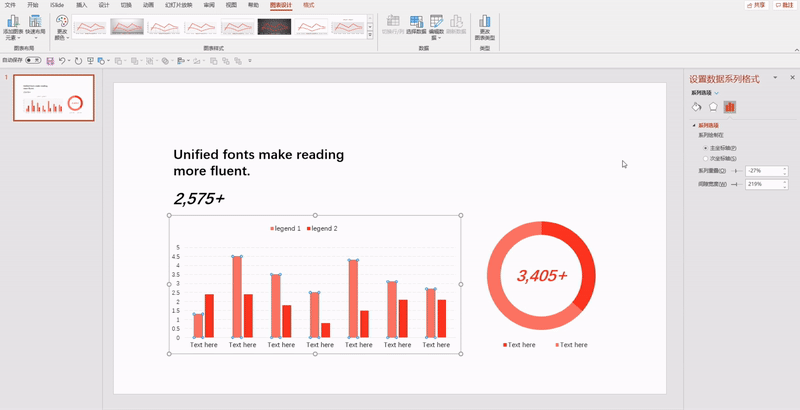
结合刚才讲的做表前需要思考的几个问题,假设这份ppt的汇报对象是市场部经理,他需要负责制定下个季度的销售策略,所以在“图表化”之后,我们再添加一个说明,以帮助经理下决策。
“2020年Q3至2021年Q1季度,销售额、利润整体均呈下滑趋势,所以在2021年Q2季度需要制定新的销售策略,提升利润率。”
大背景+问题+解决方案,这里可以提炼出一个表达公式。做好以上两步,才等于构建了一个基础的框架,接下来我们再开始优化美颜。
03.不要把太多信息放在一个图表
最开始有说到,我把数据可视化分为图表和好看两方面。大多数人一说起好看,第一个反应是:我要让这个图表充满创意。
结果为了创造创意反而绞尽脑汁、加班加点,其实做图表也不是设计海报,太华丽反而会影响信息的传达,所以在我看来,好看的本质应该是数据直观,最后再协调整个页面让它美观。
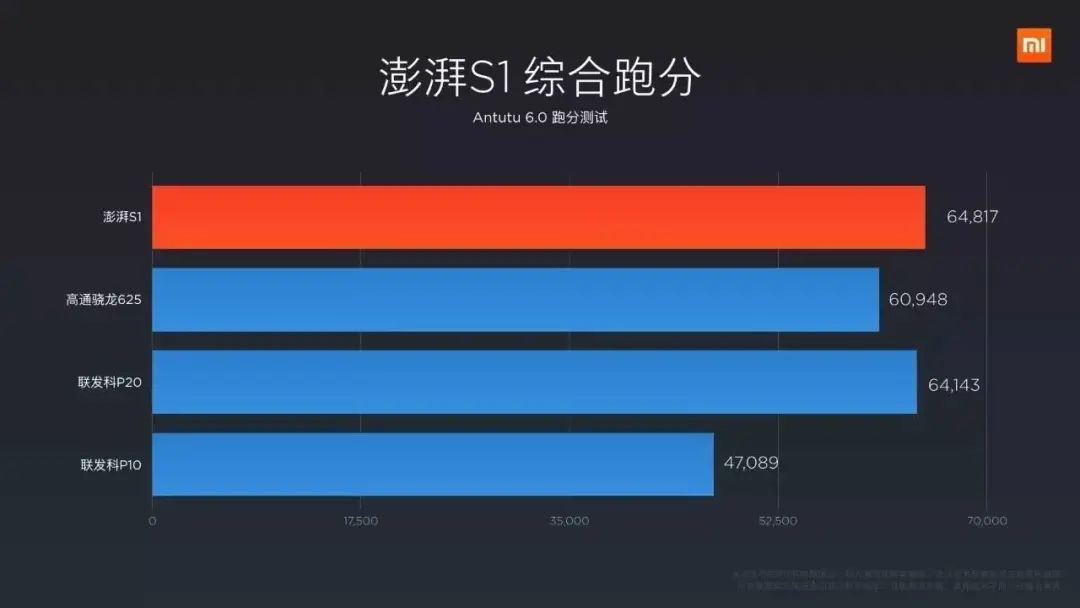
@小米发布会
PPT本身给我们提供了多种图表,柱形图、面积图、堆积图、饼状图...具体该选哪种图下次机会再细讲,只说一个容易陷入的误区。
但有时候我们希望通过一张图表就解决读者所有的问题,于是就出现了“瑞士军刀”式图表,一张图表里涵盖了月度、季度、年度、收入、复购率等各种数据。
数据很多的情况下,把所有东西都挤在一张图表上,反而容易给阅读者造成混乱。
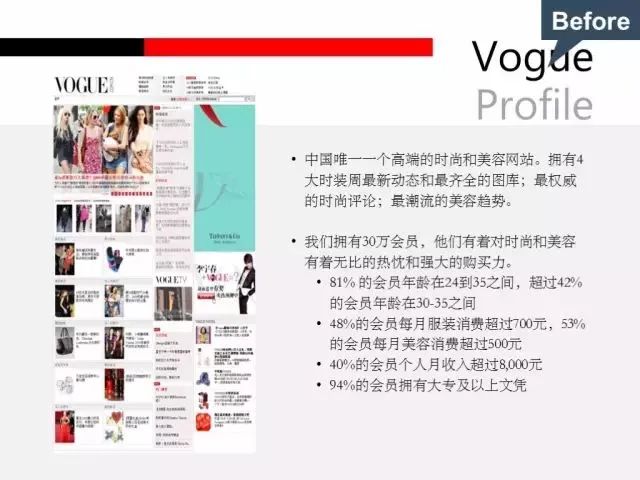
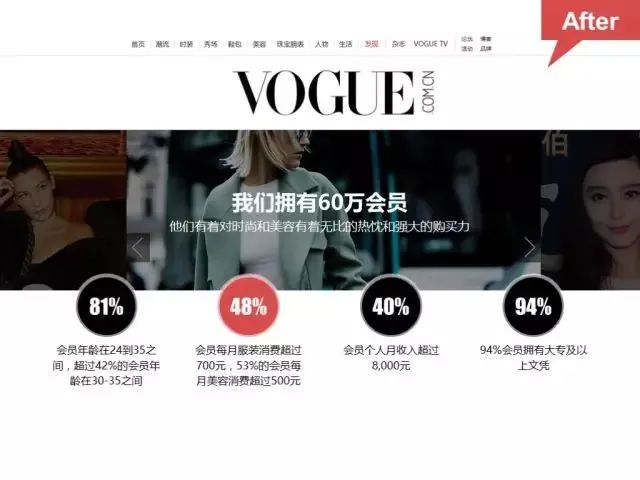
这里有一种方法,不如试试把一张图表拆分为不同视图,这样会不会更清晰,也更容易理解?
比如,我们把这张汽车销售情况的图表拆分为柱形图和折线图,柱形图反应细节,也就是每个月具体的营收,折线图则用来反应整体,看大的趋势变化。
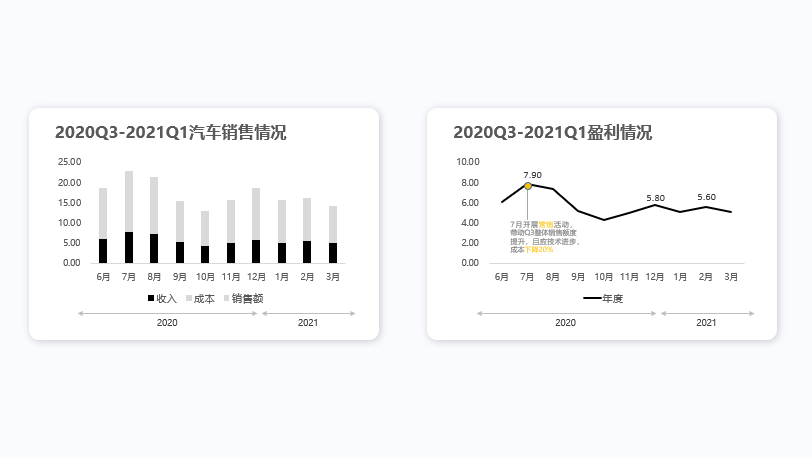
折线图中还可以对某些峰值或低谷数据添加解释,但如果是原来的“瑞士军刀表”,基本没有空地给我们进行多的解释了。
如果想让传递的信息再明了一些,我们可以对图表本身再进行优化。
比如下面这个折线图,我们把它更改为散点图,再分别选中收入、成本、销售额的散点,给它们添加一个线性趋势,这样我们就能快速看出整体变化趋势。
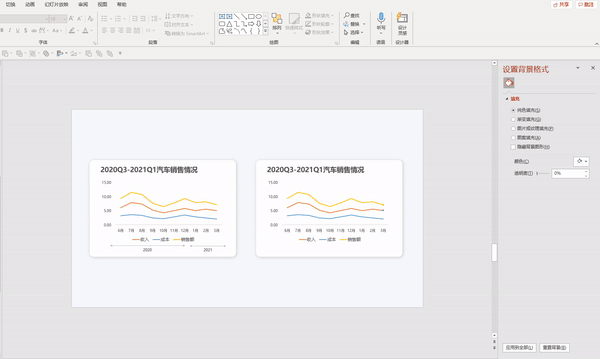
将图表拆分优化后,我们看下整体变化:
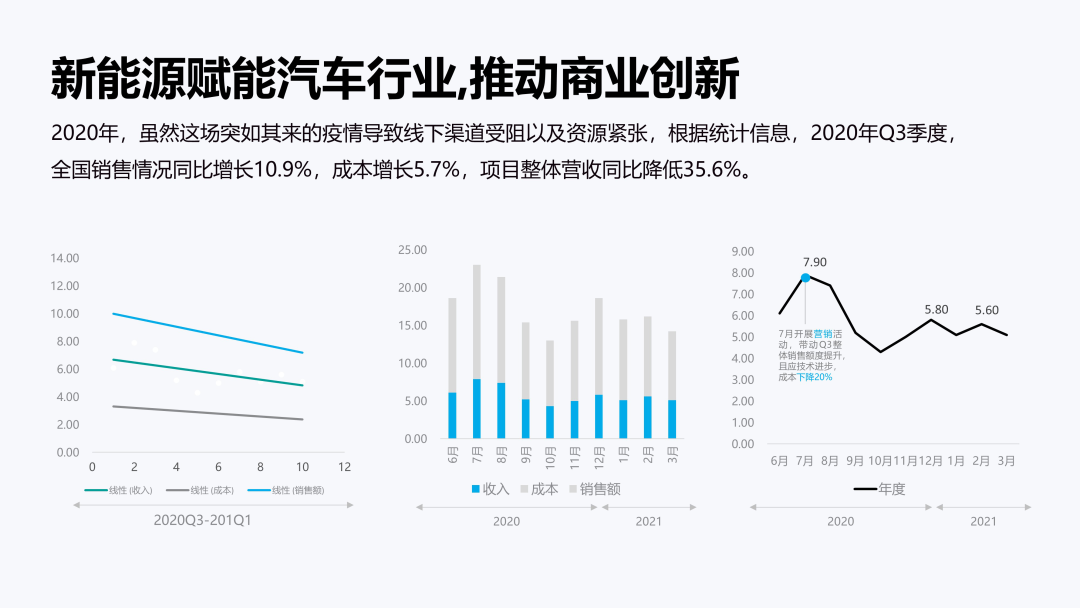
最后,我们可以在添加一些细节:
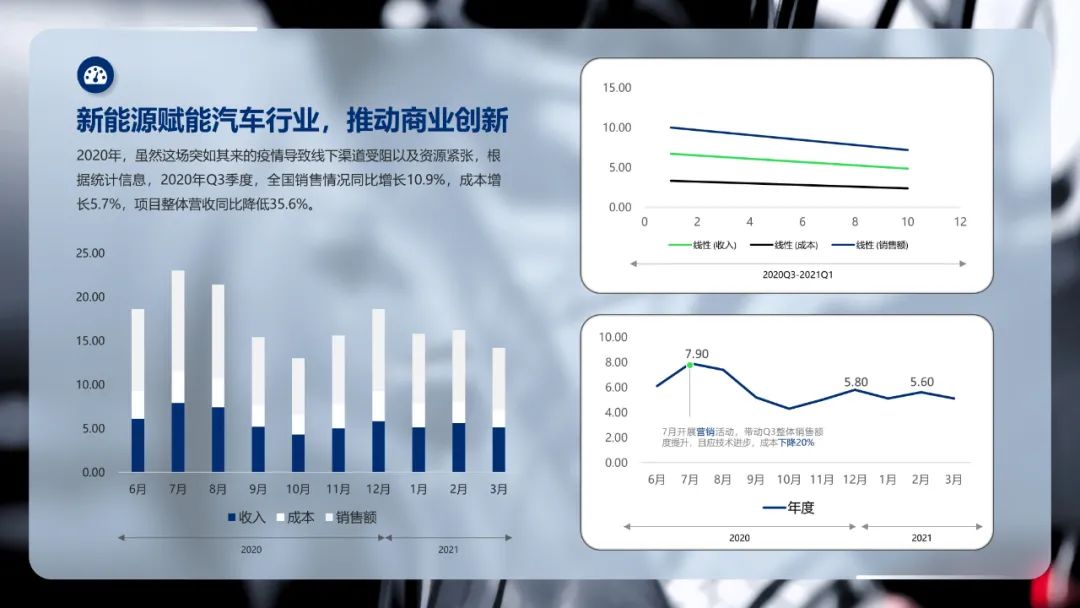
04.学会给你的图表做减法
数据可视化也是艺术的一种形式,它能够吸引读者的兴趣。以上两点主要讲了如何正确的选择图表,并通过图表分析问题、传递信息。
太朴素或者太复杂的图表都容易出现问题,太朴素的无法吸引读者的兴趣,太复杂的无法正确传递信息,比如这样的:
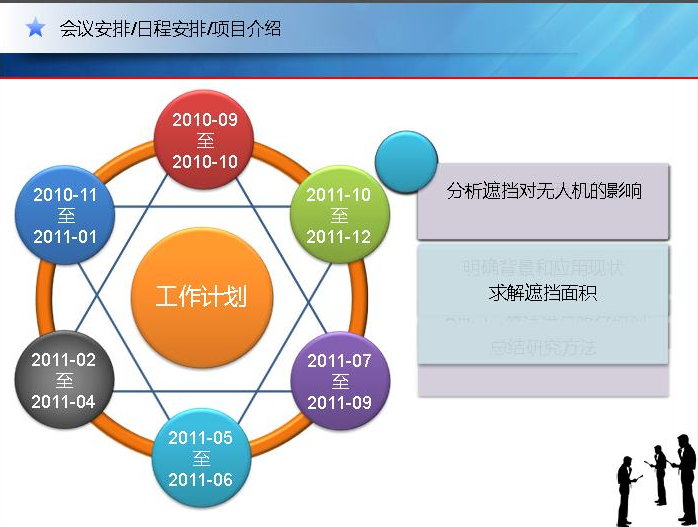
数据可视化需要兼顾信息传达和美观,在两者之间找到一个平衡点。
工作中,类似这样的图表是不是很常见?
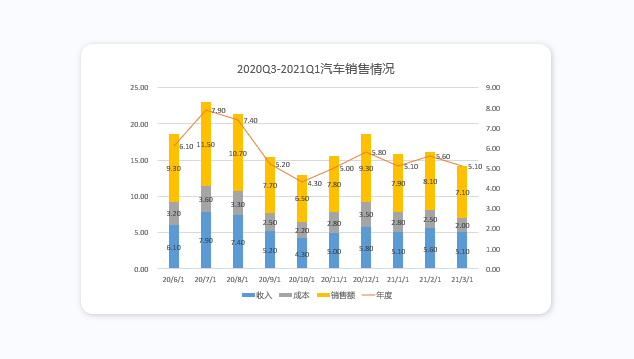
数据、元素非常多,看上去眼花缭乱的。虽然在图表中,标签是对当前图表进行内容注解,包括具体的数值、文本、图例等等。
图表是为了让阅读者更直观的了解信息,而不是要将问题复杂化。现在先将一些不重要的网格线、边界、数据标签元素放心大胆的都删掉,最后把标题左对齐一下,现在感觉清爽多了...
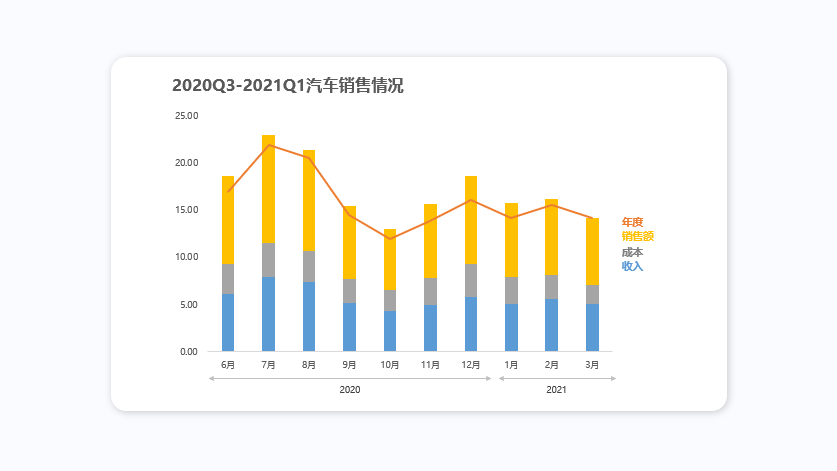
虽然数据清晰了许多,但颜色还是默认的主题色,因此整个图表看起来哪哪儿都是重点。
教大家一个万用的法则,想让哪个部分突出,那就让它变得和其他部分不一样。简单一点,先把整个图表置灰,从不强调任何内容开始,当你想着重展示什么,你再去单独进行1V1的调整。
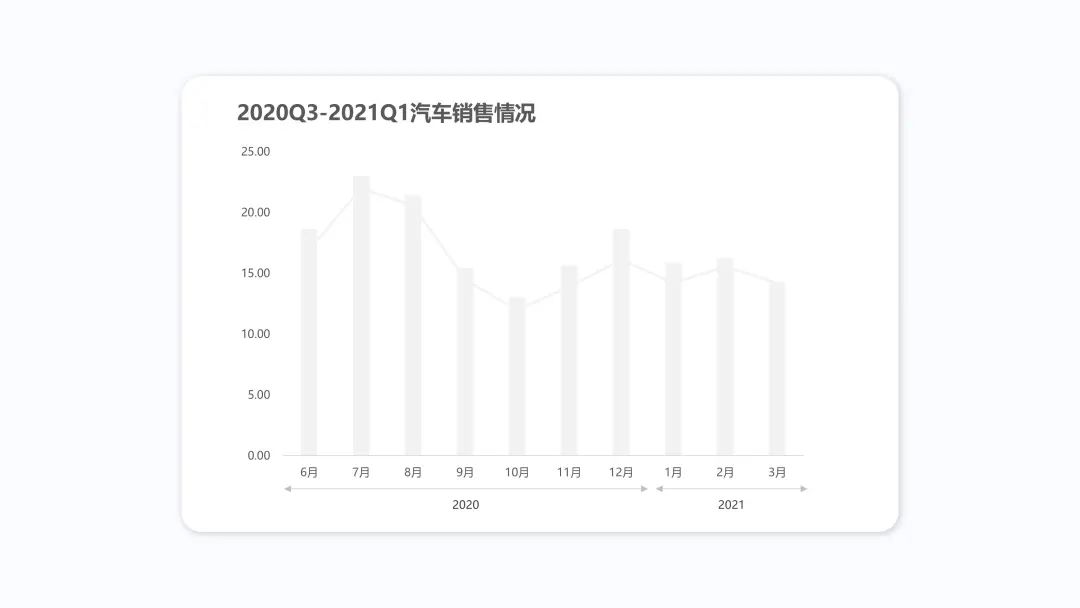
如果你在配色方面不是很擅长,可以直接使用iSlide色彩库,iSlide色彩库中汇聚了多种色彩方案,可以帮助我们快速建立专业的PPT色彩主题。如果不喜欢某个颜色,还可以在编辑模式中编辑颜色。
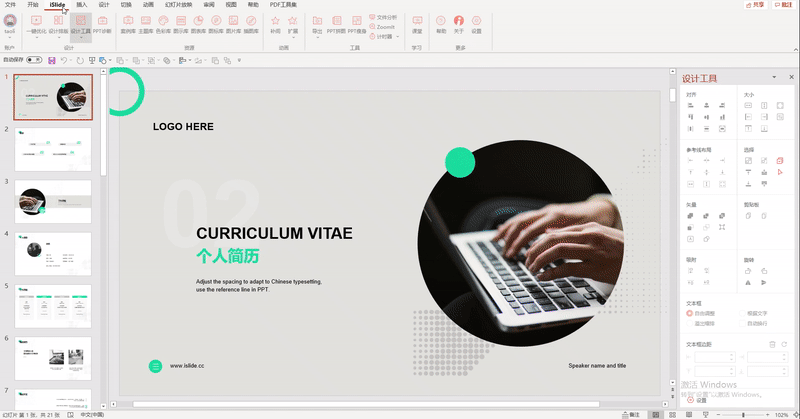
在给图表使用颜色的时候,尽量保持简单就好。其实做到现在这里,在一般的场合中已经够用了。
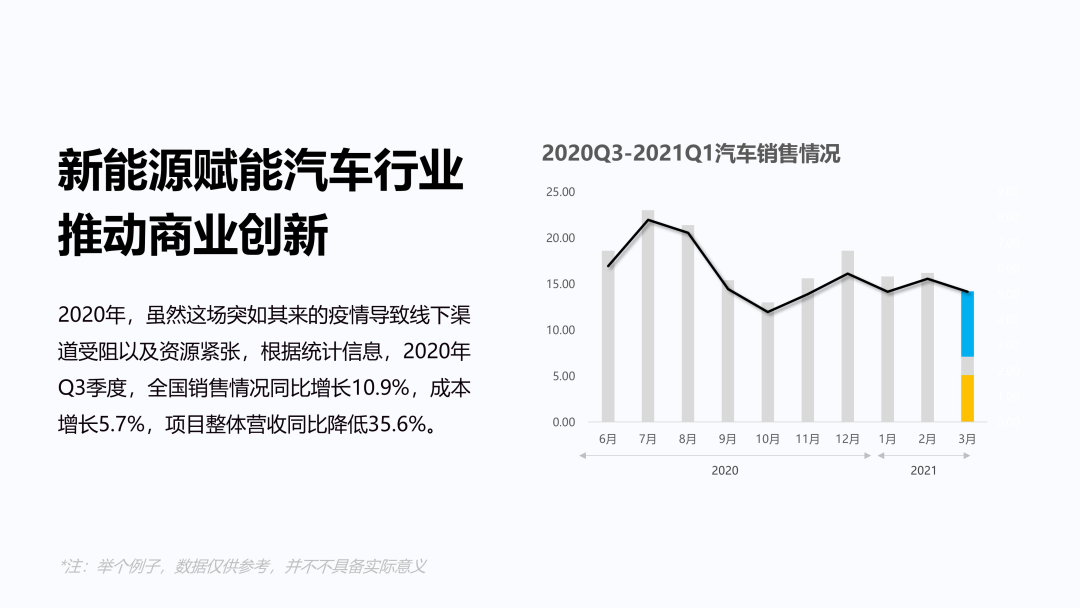
但如果你想在进阶一点,那我们可以再给页面添加点细节。因为整个图表都和汽车行业相关,所以我们直接在iSlide图片库中找一张自带科技感的汽车图片作为背景就好。
iSlide图片库包含免费图片和视觉中国正版图两种,均已获得授权,商用无侵权风险~
文字部分我们“化繁为简”,把重要的数据(也就是领导最关心的)拎出来,用一个图标来表示增长、下降的情况,这样不仅文字减少了,看起来是不是也更直观了?

同样的,我们学以致用,根据上面讲到的第三点,把图表拆分一下后再进行美化:

洋洋洒洒的写了这么多,最后总结一下如何在写ppt的时候做好数据可视化:
- 让图表能够传递信息(将数据和实际工作相结合,分析问题,给到方法)
- 让图表看起来更美观(数据清晰、样式美观)
相信第一点不会难住太多人,真正让人烦恼的是第二点。好啦,最后就花一点时间去好好消化一下吧~


















